プレフライトでは、ファイルの内容にエラーがないかチェックされ、ファイルが印刷またはエクスポートできる状態であることを確認します。
プレフライト通知
プリフライトが有効になっている場合、、ステータスバーのベル型のプリフライトインジケーターのカラーが変化して、ドキュメントで警告またはエラーが検出されたかどうかが表示されます。
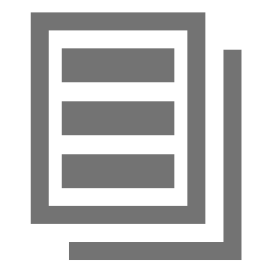 グレーは、プリフライトが有効になっていないことを示します。つまり、ライブチェックは実行されていません。
グレーは、プリフライトが有効になっていないことを示します。つまり、ライブチェックは実行されていません。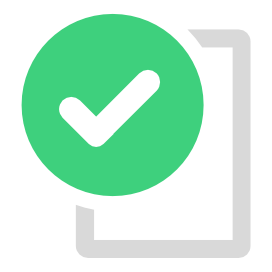 緑色は、プリフライトが有効であり、エラーや警告が検出されていないことを示します。
緑色は、プリフライトが有効であり、エラーや警告が検出されていないことを示します。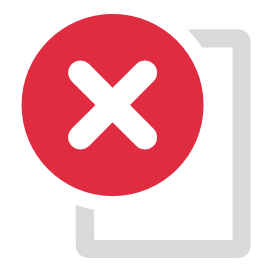 赤色は、プレフライトが有効であり、書き出しを中断するエラーが見つかったことを示します。
赤色は、プレフライトが有効であり、書き出しを中断するエラーが見つかったことを示します。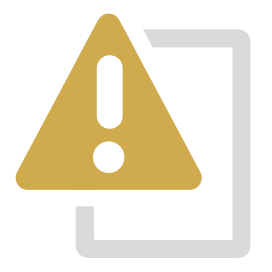 黄色は、プレフライトが有効であり、書き出しに影響しない問題が見つかったことを示します。
黄色は、プレフライトが有効であり、書き出しに影響しない問題が見つかったことを示します。
プレフライトインジケーターが赤色のときにマウスカーソルを重ねると、プレフライトで見つかったエラーの数がわかります。インジケーターをクリックすると、[プレフライト]パネルに直接移動します。
プレフライトプロファイルの編集
[プレフライト]パネルではデフォルトのチェック設定が使用されますが、これらはカスタマイズできます。[プレフライト]パネルの  [プロファイルを編集]機能を使用すると、必要に応じてプレフライトチェックを変更できます。プリフライトの問題の重大度レベルを制御し、プリフライトの警告とエラーをトリガーする値としきい値を設定し、プレフライトで配置されたドキュメントが動作する方法を制御できます。
[プロファイルを編集]機能を使用すると、必要に応じてプレフライトチェックを変更できます。プリフライトの問題の重大度レベルを制御し、プリフライトの警告とエラーをトリガーする値としきい値を設定し、プレフライトで配置されたドキュメントが動作する方法を制御できます。
エラーと警告
[プリフライト]パネルには、検出された警告とエラーのすべてのリストが表示され、ファイル内の特定のエラーを確認して修正できます。
リストされるアイテムのタイプは、アクティブなプリフライトプロファイルの設定によって決まります。重大度を示すために、2種類のアイコンが表示される場合があります。
 エントリの左側にある黄色のアイコンは、エクスポートに影響しない問題の警告を示します。
エントリの左側にある黄色のアイコンは、エクスポートに影響しない問題の警告を示します。 エントリの左側にある赤色のアイコンは、エクスポートを中断するファイル内のエラーを示します。
エントリの左側にある赤色のアイコンは、エクスポートを中断するファイル内のエラーを示します。
プレフライトの警告とエラーの全リストは次のとおりです。
- [断ち切りハザード]—オブジェクトが裁ち切りゾーンの外側にある場合に表示されます。セーフゾーンエッジはパネルから調整できます。これにより、プレフライトチェックが何を裁ち落としハザードとみなすかが変更されます。
- [コピーのチェック]—プレフライトユーザーのコメントがオブジェクトに添付されている場合に表示されます。たとえば、最終的なテキストのコピーを確認したり、画像の著作権を確認したりするためのリマインダーとして使用できます。
- [相互参照が期限切れです]—相互参照の値を手動で更新する必要がある特定の変更をドキュメントに加えた後に表示されます。[修正]をクリックして相互参照を更新します。
- [相互参照のターゲットがありません]—アンカーが削除されたなど、相互参照のターゲットがドキュメントから削除されている場合に表示されます。
- [相互参照書籍のターゲットがありません]—ターゲットが編集用に開かれていない書籍の章内にあり、ターゲットについてそれ以上の情報が不明な場合に表示されます。
- [相互参照のターゲットがリストになっていません]—相互参照には [リスト番号]のサブフィールドが含まれていますが、そのターゲットは番号付きリスト、または箇条書きリストの項目ではありません。
- [相互参照のターゲットがノートになっていません]—相互参照には [ノート番号]のサブフィールドが含まれていますが、そのターゲットは脚注、補足、文末脚注ではありません。
- [相互参照のターゲットが書籍内にありません]—相互参照には [章名]のサブフィールドが含まれていますが、そのターゲットは書籍の章ではありません。
- [相互参照自体が相互参照の展開に含まれています]—相互参照には、値に相互参照のテキストが含まれる[段落本文]または[番号付き段落]のサブフィールドが含まれます。
- [相互参照のターゲットがテキスト内にありません]- 相互参照には、[段落本文]などのテキストベースのサブフィールドが含まれていますが、そのターゲットはテキストではありません。たとえば、相互参照はシェイプまたは画像のアンカーにリンクされます。
- [相互参照に言語用の文字列がありません]—相互参照には [上/下]のサブフィールドが含まれていますが、テキストの言語に対して翻訳が設定されていません。翻訳は、[相互参照]パネルにある[環境設定]メニューの[文字列の編集]で設定できます。
- [相互参照の値が空です]—相互参照には、そのターゲットが値を提供しないサブフィールドが含まれています。たとえば、相互参照のターゲットが空の段落の場合、[段落本文]のサブフィールドです。このチェックはオプションであり、プレフライトプロファイルを編集し、[相互参照]を選択して、[空の値をチェック]チェックボックスをオフにすることで無効にできます。
- [データマージソースを更新する必要があります]―外部データソースのデータレコードが編集されたときに表示されます。[修正]をクリックして、最新のレコードに更新します。
- ドキュメントのインデックスを更新する必要があります—[インデックス]パネルを使用してインデックスを更新することで解決できます。
- [ソース(データソースファイル名)にフィールド(フィールド名)が見つかりません]―外部データソースの行または列の名前が変更されたか、削除された場合に表示されます。
- [塗りつぶしインクの密度が高すぎる(パーセント)/ 境界線のインクの密度が高すぎる(パーセント)/テキストのインクの密度が高すぎる (パーセント)]—オブジェクトが指定されたしきい値以上のインク濃度を持つカラーを使用しているときに表示されます。
- [塗りつぶしに濃すぎる黒が使用されている(パーセント)/境界線に濃すぎる黒が使用されている(パーセント)/テキストに濃すぎる黒が使用されている(パーセント)]- オブジェクトが指定されたしきい値以上のインク濃度を持つカラーを使用しているときに表示されます。
- [塗りつぶしにCMYが使用されている/境界線にCMYが使用されている/テキストにCMYが使用されている]—オブジェクトのシアン、マゼンタまたはイエローのレベルが、グレーとスポットカラーのみというドキュメントの期待に準拠していない場合に表示されます。
- フロー内のフレームに不一致のスケールがあります—は、ストーリーの 1 つ以上のテキストフレームが拡大縮小されたときに表示されます。警告をダブルクリックしてリンクされたシーケンスの最初のフレームに移動し、テキストフローに従って右下のハンドルが実線で固定されているフレームを見つけます。ハンドルをダブルクリックすると、フレームの目盛りがリセットされます。
- 非表示のオブジェクト
- [無効なアンカーへのハイパーリンク(アンカー名)]―ハイパーリンクのアンカーがないか、削除されている場合に表示されます。
- [無効なページへのハイパーリンク]—ハイパーリンクのターゲットが見つからないか、無効である場合に表示されます。
- [リンクされたリソースがありません]/[リンクされたリソースが最新ではありません]
- 色空間の不一致(RGB)
- [文字がありません]—現在適用されているフォントに存在しないマーキンググリフがテキストで使用されている場合に表示されます。
- [不足フォント]—ドキュメントで使用されているフォントを利用できないデバイスで開くと表示されます。
- [比例しないスケール]—画像が誤ってつぶされた場合など、オブジェクトが均等な比率でスケーリングされていない場合に表示されます。
- [Altテキストが不足しているオブジェクト]—オブジェクトにaltテキストが指定されておらず、オブジェクトが装飾としてマークされていない場合に表示されます。この問題は[タグ]パネルを使って解決できます。
- 1つ以上の目次エントリを更新する必要があります―ドキュメント内の参照テキストが追加、変更、または削除され、目次が古くなった場合に表示されます。[修正]をクリックし、目次を更新して解決します。
- [オーバーフローしているパステキスト]―パスにオーバーセットテキストがある場合に表示されます。
- [テキストフレームのオーバーフロー]―テキストフレーム内にテキストがオーバーセットしている場合に表示されます。
- [PDFパススルー]―PDFパススルーの一連の異なるプリフライトチェック。これは次のように報告されます。
- 配置されたPDFには画像調整が適用されています。PDFはエクスポート時にラスタライズされます。
- 配置されたPDFにはエフェクトが適用されます。PDFはエクスポート時にラスタライズされます。
- 配置されたPDFには透明度が適用されます。PDFはエクスポート時にラスタライズされます。
- 配置されたPDFバージョン(バージョン)は、PDFエクスポートバージョンと互換性がありません。PDFはエクスポート時にラスタライズされます。
- 配置されたPDFには、PDFエクスポートバージョンと互換性のないカラーのオブジェクトがあります。PDFはエクスポート時にラスタライズされます。
- 配置されたPDFがないか、または壊れています。
- 配置されたPDFのページボックスはサポートされていません。PDFはエクスポート時にラスタライズされます。
- 配置されたPDFには、ドキュメントの色空間とは異なるカラーのオブジェクトがあります。PDFは引き続きパススルーされます。
- [配置された画像のDPIが低すぎます]—画像のDPIがファイルに対して低すぎる場合に表示され、画像のDPIはエラーの横の括弧内にリストされます。
- [スペルミス]
- 境界線が狭すぎる(境界線幅)―境界線幅が狭すぎる場合に表示されます。
- テキストパターン—編集またはインポートされたコピーによく見られる、不整合の原因となり得るテキストパターンのための一連のプレフライトチェック。これは次のように報告されます。
- [複数のスペース]。
- [タブの後のスペース]。
- [区切りの後のスペース]。
- [連続区切り]。
- [ストレート引用符]。
- [ピリオドを使用した省略]。
- [ダッシュ用の二重ハイフン]。
- 名前のないアンカー—無名のアンカーが生成されました(例えば、目次の生成に使用されるテキストスタイルが適用されたドキュメントコンテンツとして)。
パネル内で問題をダブルタップすると、ファイル内のその場所に移動します。特定の問題タイプの横にある[修正]ボタンを使用すると、問題をすぐに修正できます。
有効にすると、プレフライトは印刷およびエクスポート時に再度実行されます。ファイルにエラー(警告ではない)がある場合、エクスポートを中止し、[プレフライト]パネルに移動してエラーの確認を促すダイアログが表示されます。
プレフライトユーザーコメント
印刷物内のオブジェクトにプレフライトユーザーコメントを追加して、印刷またはエクスポート前のカスタムチェックを作成できます。これには、次の機能を含む多くの用途があります。
- エクスポート時に特定のレイヤーの非表示または表示をチェックします。
- テキストフレームと画像フレームが読み込まれていることをチェックします。
- 置き換えが必要なプレースホルダーテキストを含むテキストフレームチェックします。
- 著作権の確認またはクリエイティブの承認が必要な画像をチェックします。
- 一時的なカラーが使用されている画像をチェックします。
- コピーをチェックします。
- コピーが承認されていることを確認してください。
追加されたユーザーコメントは、後でチェックできるように[プレフライト]パネルにリストされます。
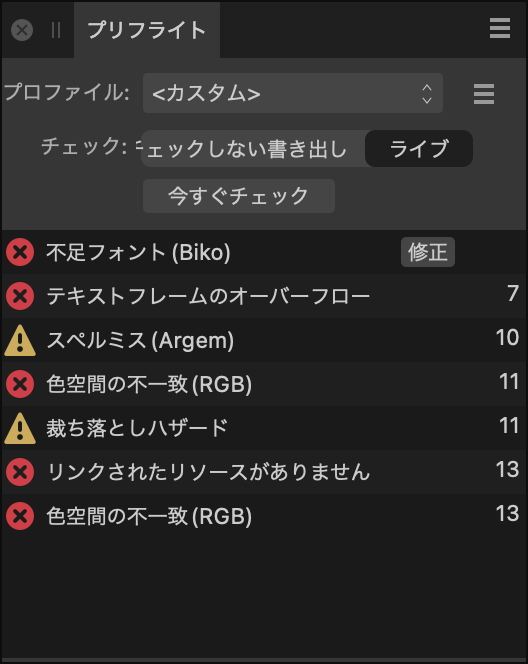
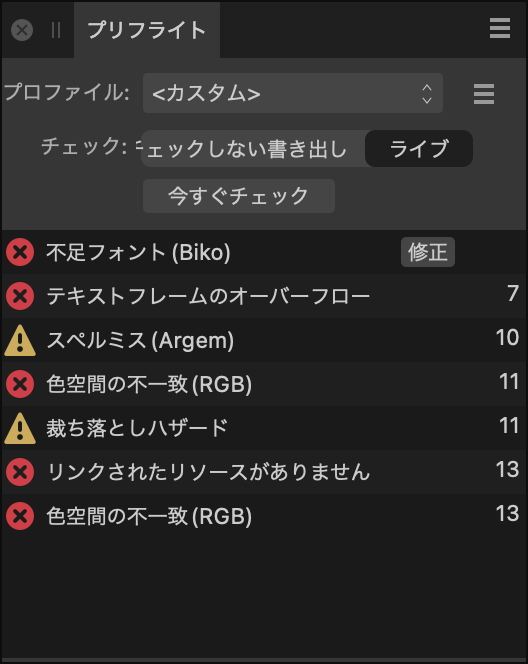
![]() [プロファイルを編集]機能を使用すると、必要に応じてプレフライトチェックを変更できます。プリフライトの問題の重大度レベルを制御し、プリフライトの警告とエラーをトリガーする値としきい値を設定し、プレフライトで配置されたドキュメントが動作する方法を制御できます。
[プロファイルを編集]機能を使用すると、必要に応じてプレフライトチェックを変更できます。プリフライトの問題の重大度レベルを制御し、プリフライトの警告とエラーをトリガーする値としきい値を設定し、プレフライトで配置されたドキュメントが動作する方法を制御できます。